Adobe ビデオ編集に関する完全ガイド [Premiere Pro および After Effects]
 更新者 リサ・オウ / 22年2024月16日30:XNUMX
更新者 リサ・オウ / 22年2024月16日30:XNUMX良い一日!外国から来たクライアントが、自分のビデオをソーシャル メディア アカウントにアップロードするため、プロに編集してもらいたいと考えています。バーチャルアシスタントとして、これが彼との最初のプロジェクトなので、彼に感動を与えたいし、完璧なものにしたいと思っています。彼は私に Adobe ビデオ編集プログラムを使用することを提案しました。しかし、初めてなので使い方が分かりません。これらのプログラムを学ぶのを手伝ってくれませんか?よろしくお願いします!
既存のさまざまな価値を発見できる ビデオ編集ツール ビデオ編集用の Adobe プログラムなど、オンラインで使用できます。この記事では、ビデオを専門的に編集するのに役立つ 2 つのプログラムを紹介します。何を待っていますか?以下でそれらを見つけて、違いも含めてその機能を理解してください。進む。
![Adobe ビデオ編集に関する完全ガイド [Premiere Pro および After Effects]](https://www.fonelab.com/images/video-converter-ultimate/adobe-video-editing/adobe-video-editing.jpg)

ガイド一覧
パート 1. Adobe Premiere Pro の使用方法
Adobe Premiere Pro ビデオ編集は、主にコンピュータで最もよく使用されているプロフェッショナルなビデオ編集ソフトウェアです。便利な複雑な機能が含まれているため、ぜひ使用してみてください。ノンリニア編集をサポートしており、ビデオ クリップやオーディオ トラックなどを編集できます。さらに、このソフトウェアを使用すると、ユーザーはマルチタスクを実行できます。さまざまなビデオとオーディオトラックを同時に編集できます。また、Adobe Premiere Pro は、ビデオを美しくスムーズに再生するための複数のエフェクトとトランジションが含まれていることでも知られています。
Video Converter Ultimateは、MPG / MPEGを高速かつ高出力の画像/音声品質でMP4に変換できる最高のビデオおよびオーディオ変換ソフトウェアです。
- MPG、MP4、MOV、AVI、FLV、MP3などのビデオ/オーディオを変換します。
- 1080p / 720p HDおよび4K UHDビデオ変換をサポートします。
- トリム、クロップ、回転、エフェクト、強化、3Dなどの強力な編集機能。
ただし、この種の専門家には、含まれるツールが非常に複雑であるため、強力なコンピューターが必要です。コンピュータが正常に動作している場合でも、ビデオ編集中に遅延やクラッシュの問題が発生する可能性があります。ビデオ編集ソフトウェア Adobe Premiere Pro の要件を満たしていますか?使用方法については、以下の詳細な手順に従ってください。進む。
ステップ 1ツールをコンピュータにダウンロードしてセットアップし、その後起動します。左下で右クリックし、 新しいビン ボタン。後で作成したすべてのビンに名前を付けます。使用したいビンをクリックし、編集するビデオをコンピュータからソフトウェアにインポートします。
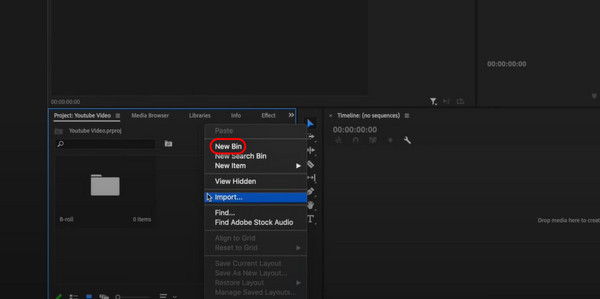
ステップ 2編集するビデオを右クリックし、 新しいアイテム > シーケンス ボタン。カスタマイズして、 OK ボタンをクリックして変更を適用します。使用するツールに応じて、後で編集します。後で、 File ボタンをクリックして、 輸出 > メディア ボタンをクリックして編集したビデオを保存します。
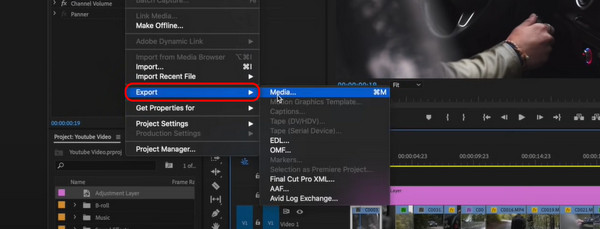
パート 2. Adobe After Effects の使用方法
Adobe After Effects ビデオ編集は、Adobe に関連するもう 1 つのプログラムです。重要なのは、このソフトウェアがビデオにモーションとグラフィック効果を適用することに重点を置いているということです。これは、ビデオに優れた映画撮影と品質を与えることに焦点を当てていることを意味します。ビデオのレイヤー化と合成をサポートします。このソフトウェアを使用すると、クリップ、テキスト、画像などを階層構造でビデオに追加できます。さらに、提供されるアニメーション ツールを使用できるようになります。これには、イージング オプション、エクスプレッションベースのアニメーション、キーフレーム アニメーションなどが含まれます。
以前の Adobe プログラムと同様に、Adobe After Effects も複雑なツールを保持し、コンピューター プロセスでの将来の問題を回避するために強力なコンピューターを必要とします。上記のツールの使用方法を知りたいですか?以下の手順に進んでください。
ステップ 1ツールをコンピュータにダウンロードした後、セットアップして起動します。その後、左下の動画をインポートします。ソフトウェアの中央にビデオが表示されます。ツールのすべてのビデオ編集ツールをよく理解してください。
ステップ 2にチェックを入れてください File 左上のアイコン。後で、チェックを入れます 輸出 ボタンをクリックして、後でビデオをコンピュータに保存します。
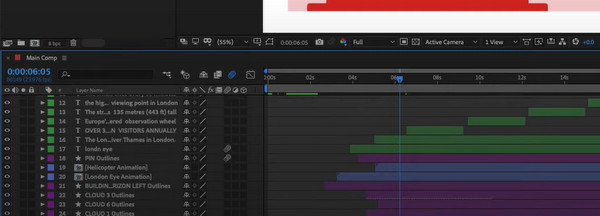
パート 3. Adobe ビデオ編集に代わる最良のツール
この記事で述べたように、Adobe Premiere Pro でのビデオ編集には、その手順に専門的なスキルが必要です。使いやすい機能とシンプルなインターフェイスを備えたビデオ編集ツールをお好みの場合はどうすればよいでしょうか?ここに目があります! FoneLabビデオコンバータUltimate は Windows 上のビデオ編集ソフトウェア またはあなたが探しているMac。
Video Converter Ultimateは、MPG / MPEGを高速かつ高出力の画像/音声品質でMP4に変換できる最高のビデオおよびオーディオ変換ソフトウェアです。
- MPG、MP4、MOV、AVI、FLV、MP3などのビデオ/オーディオを変換します。
- 1080p / 720p HDおよび4K UHDビデオ変換をサポートします。
- トリム、クロップ、回転、エフェクト、強化、3Dなどの強力な編集機能。
特徴
- 高速変換速度をサポートしているため、ビデオをすばやく変換できます。
- 複数の追加ツールを含むツールボックス機能があります。 GIF メーカーが含まれています。 ビデオエンハンサー、3D メーカーなど。
- それができる ビデオをマージする とオーディオファイル。
- また、ご購読はいつでも停止することが可能です 外部字幕を追加する ファイルに。
- ビデオエフェクト用の 30 以上のテーマを提供します。
- トリム、クロップ、回転、アスペクト比などの基本的な編集ツールを使用できます。
では、その方法を見てみましょう FoneLabビデオコンバータUltimate パソコン上で動画を編集する機能です。詳細な手順は以下を参照してください。進む。
ステップ 1クリック 無料ダウンロード アイコンをクリックして、コンピュータにソフトウェアをインストールします。その後、ツールをセットアップして起動する必要があります。をクリックしてください MV その後、上部にあるボタンをクリックしてビデオ編集インターフェイスを表示します。

ステップ 2次に、ビデオをコンピュータからソフトウェアにドラッグ アンド ドロップしてインポートしてください。後で、右側にビデオのプレビューが表示されます。のエフェクトから 1 つを選択してください テーマ 使用したい場合は、セクションを参照してください。
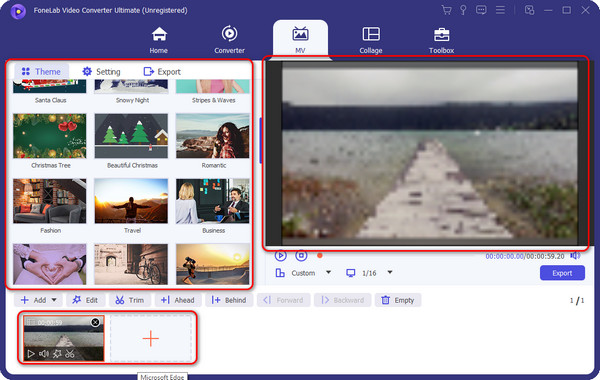
ステップ 3クリックしてください 編集 ボタンまたは 魔法の杖 左下のアイコンをクリックすると、さらに編集機能が表示されます。好みに応じてビデオを編集します。回転とトリミング、効果とフィルター、透かし、オーディオ、字幕機能を使用できます。後で、 OK ボタンをクリックして変更を保存します。
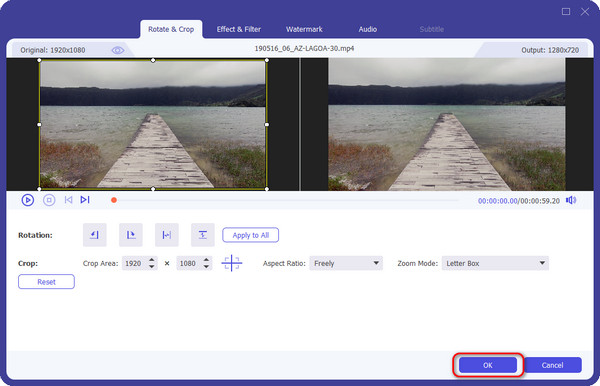
ステップ 4最初のインターフェースにリダイレクトされます。をクリックしてください 輸出 ビデオ プレビューの下にある ボタンをクリックして、コンピュータに保存します。
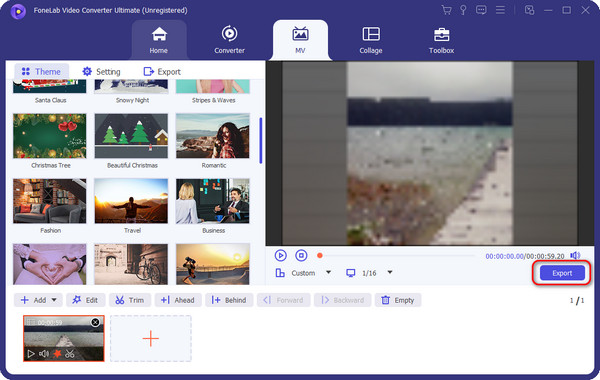
Video Converter Ultimateは、MPG / MPEGを高速かつ高出力の画像/音声品質でMP4に変換できる最高のビデオおよびオーディオ変換ソフトウェアです。
- MPG、MP4、MOV、AVI、FLV、MP3などのビデオ/オーディオを変換します。
- 1080p / 720p HDおよび4K UHDビデオ変換をサポートします。
- トリム、クロップ、回転、エフェクト、強化、3Dなどの強力な編集機能。
パート 4. Adobe Video Editing に関する FAQ
Adobe Video Editing ソフトウェアはすべてのオペレーティング システムで利用できますか?
Adobe Video Editing ソフトウェアのアクセシビリティは、すべてのコンピュータ オペレーティング システムに対応しているわけではありません。サポートする専用オペレーティング システムは Windows と macOS のすべてのバージョンです。ただし、Linux ユーザーの場合は、残念ながら、このオペレーティング システムはサポートされていないことをお知らせします。
Adobe Premiere Video Editing ソフトウェアを使用してソーシャル メディア プラットフォーム用のビデオを編集できますか?
はい! Adobe Premiere Video は、基本的な編集機能とプロフェッショナルな編集機能を提供するため、ソーシャル メディア プラットフォームに合わせてビデオを適切に編集できます。これには、ビデオ解像度の比率、カット、トリミングなどが含まれます。編集のためにサポートされているソーシャル メディア プラットフォームには、Facebook、Instagram、YouTube などがあります。
Video Converter Ultimateは、MPG / MPEGを高速かつ高出力の画像/音声品質でMP4に変換できる最高のビデオおよびオーディオ変換ソフトウェアです。
- MPG、MP4、MOV、AVI、FLV、MP3などのビデオ/オーディオを変換します。
- 1080p / 720p HDおよび4K UHDビデオ変換をサポートします。
- トリム、クロップ、回転、エフェクト、強化、3Dなどの強力な編集機能。
Adobe Video Editing の無料版と有料版は、プロのビデオに最も役立つソフトウェアの 1 つです。上記のプログラムは、高度なビデオ編集機能を必要とする作業に適しています。しかし、シンプルなインターフェイスと使いやすい機能のソフトウェアを好む場合はどうすればよいでしょうか? FoneLabビデオコンバータUltimate 一番のオススメです!ビデオ編集の初心者向けに構築されており、ユーザーフレンドリーな機能を備えています。この投稿のトピックについて詳しく知りたいですか?以下にコメントしてください。できるだけ早く誠心誠意お答えさせていただきます。ありがとう!
